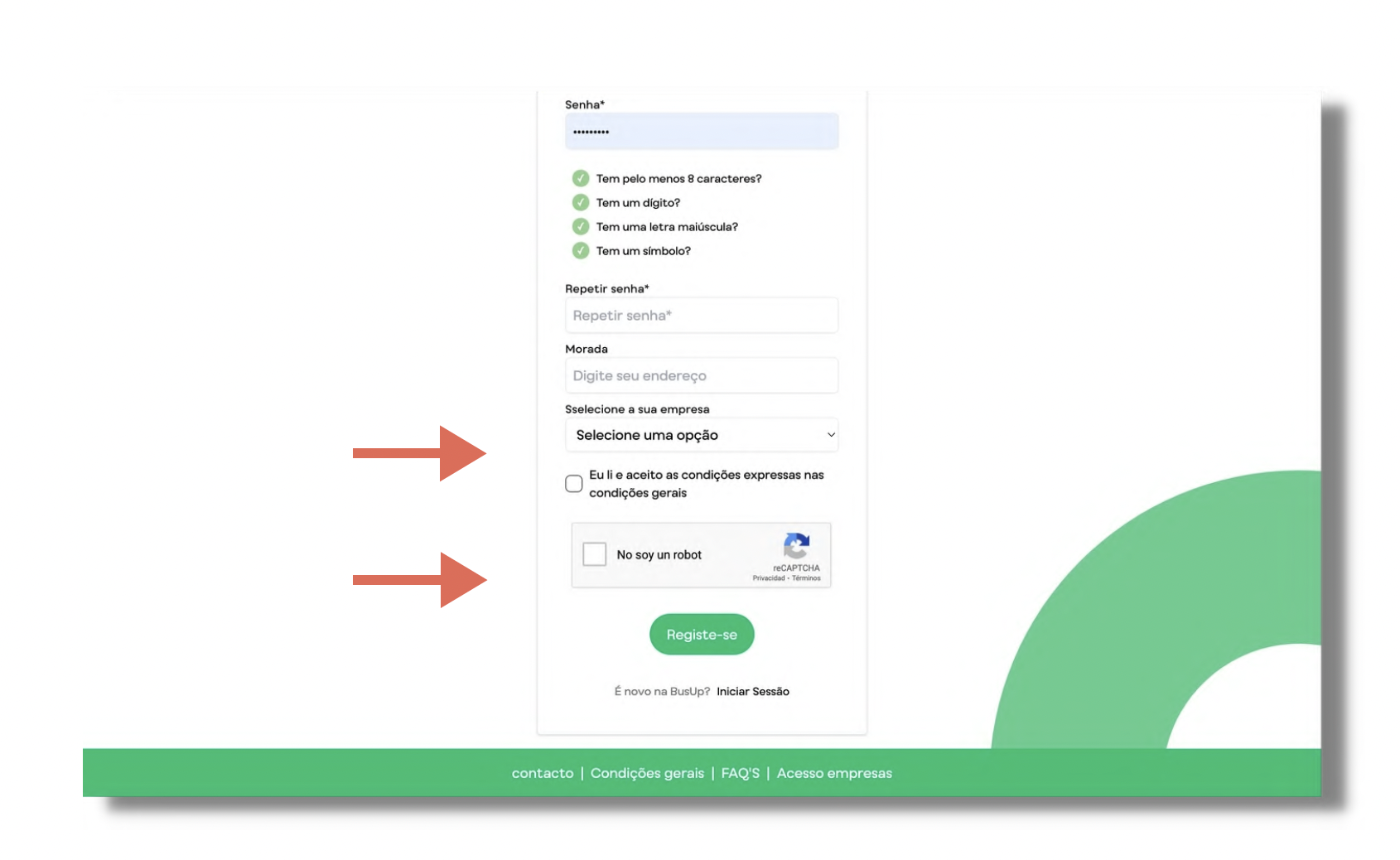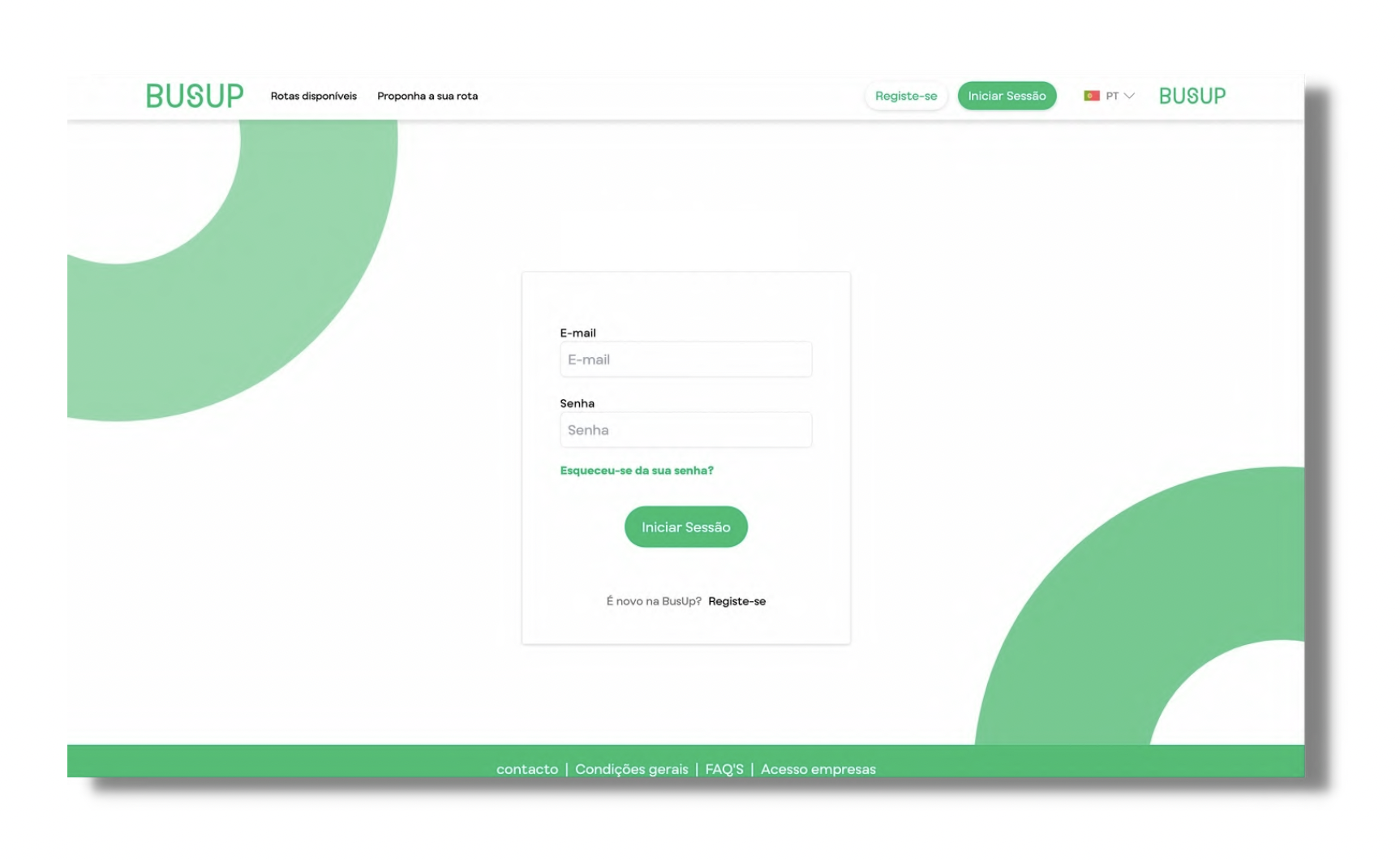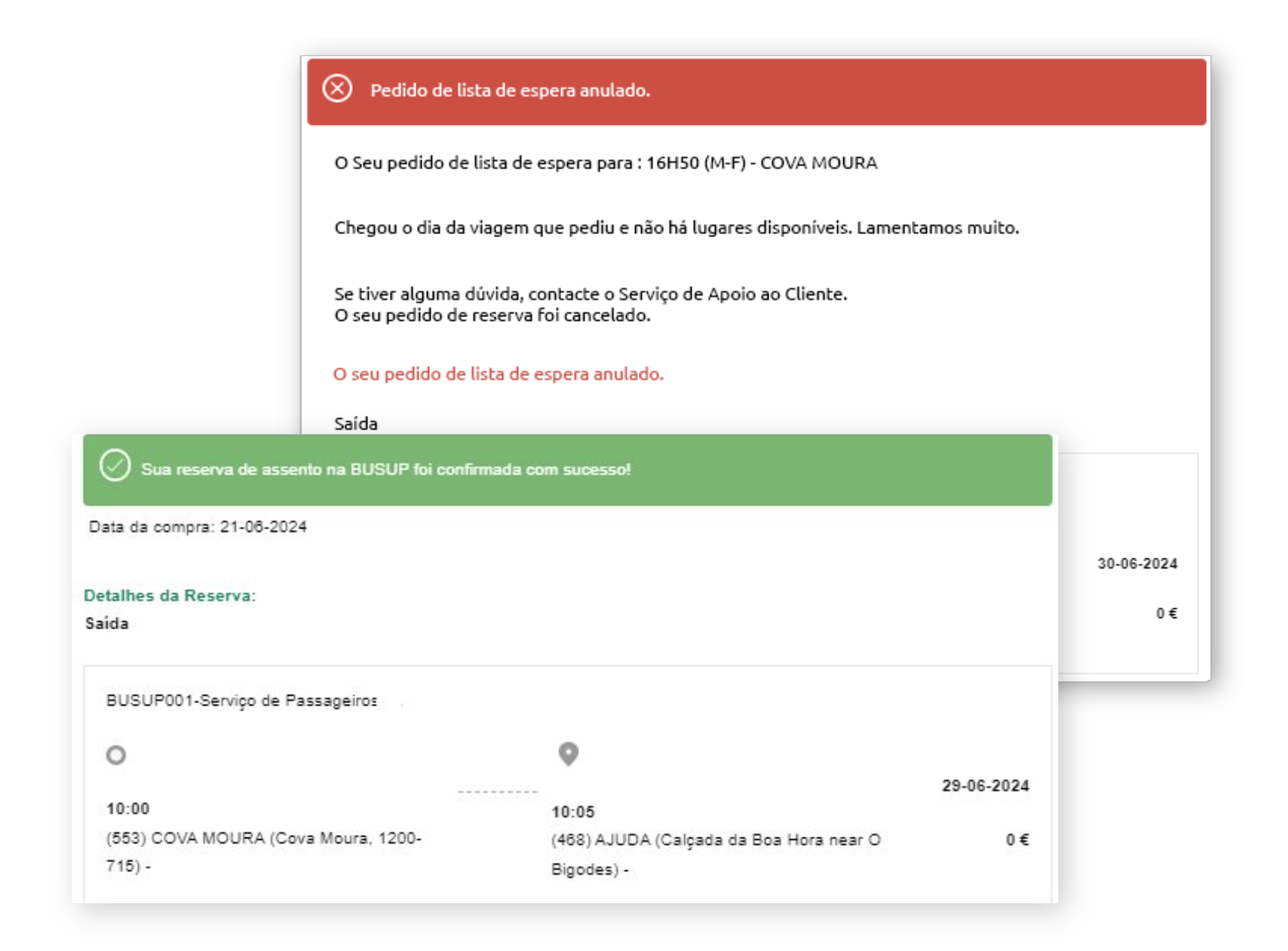Como começar a usar a BUSUP
Guia de utilizador
Tudo o que precisa de saber para começar:
O que é a BUSUP?
Digitalizamos os serviços de transporte para os tornar mais eficientes, transparentes, sustentáveis e flexíveis, adaptando-os às necessidades em constante evolução dos colaboradores. Oferecemos um serviço completo que une as necessidades e os desejos à melhor forma de se deslocar.
Tudo o que precisa de saber em 3 passos simples:
1. On the top right corner of the page you'll find a "Register" button
We suggest using Google Chrome ou o Firefox

2. Fill the register form.
All the field with (*) are obligatory.
If your company finances your trips, you will have to use your company email, select the correct company and insert you companies number for them to accept you.

Lorem 2 ipsum dolor sit amet, consectetur adipiscing elit. Duis accumsan velit sit amet sagittis malesuada.
Lorem 3 ipsum sit amet sagittis adipiscing elit. Duis accumsan velit malesuada dolor sit amet, ipsum dolor sit amet, consectetur adipiscing elit. Duis accumsan velit sit amet sagittis malesuada.
No canto superior direito da página, encontrará o botão "Registe-se"
Sugerimos a utilização do Google Chrome ou do Firefox
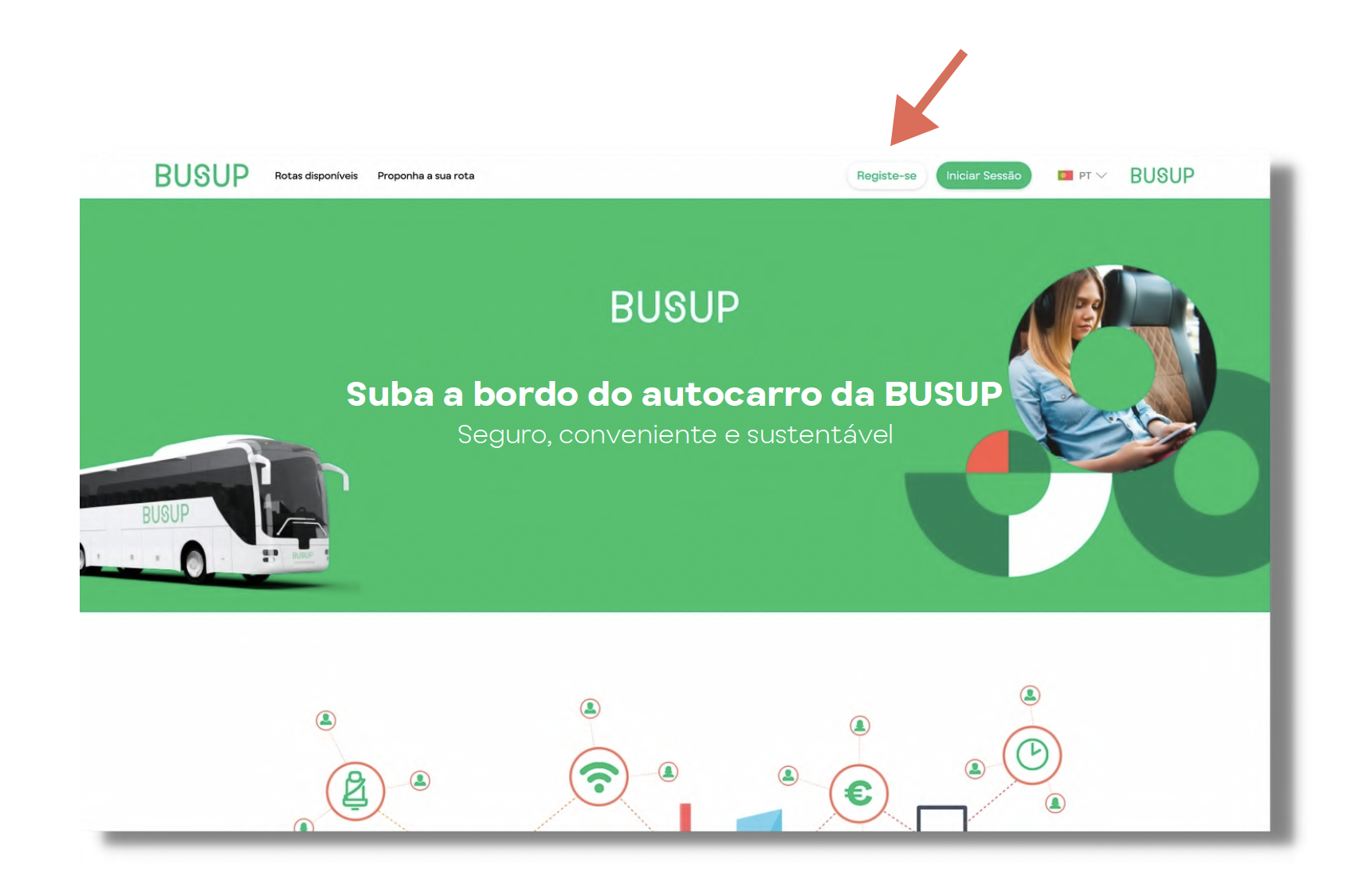
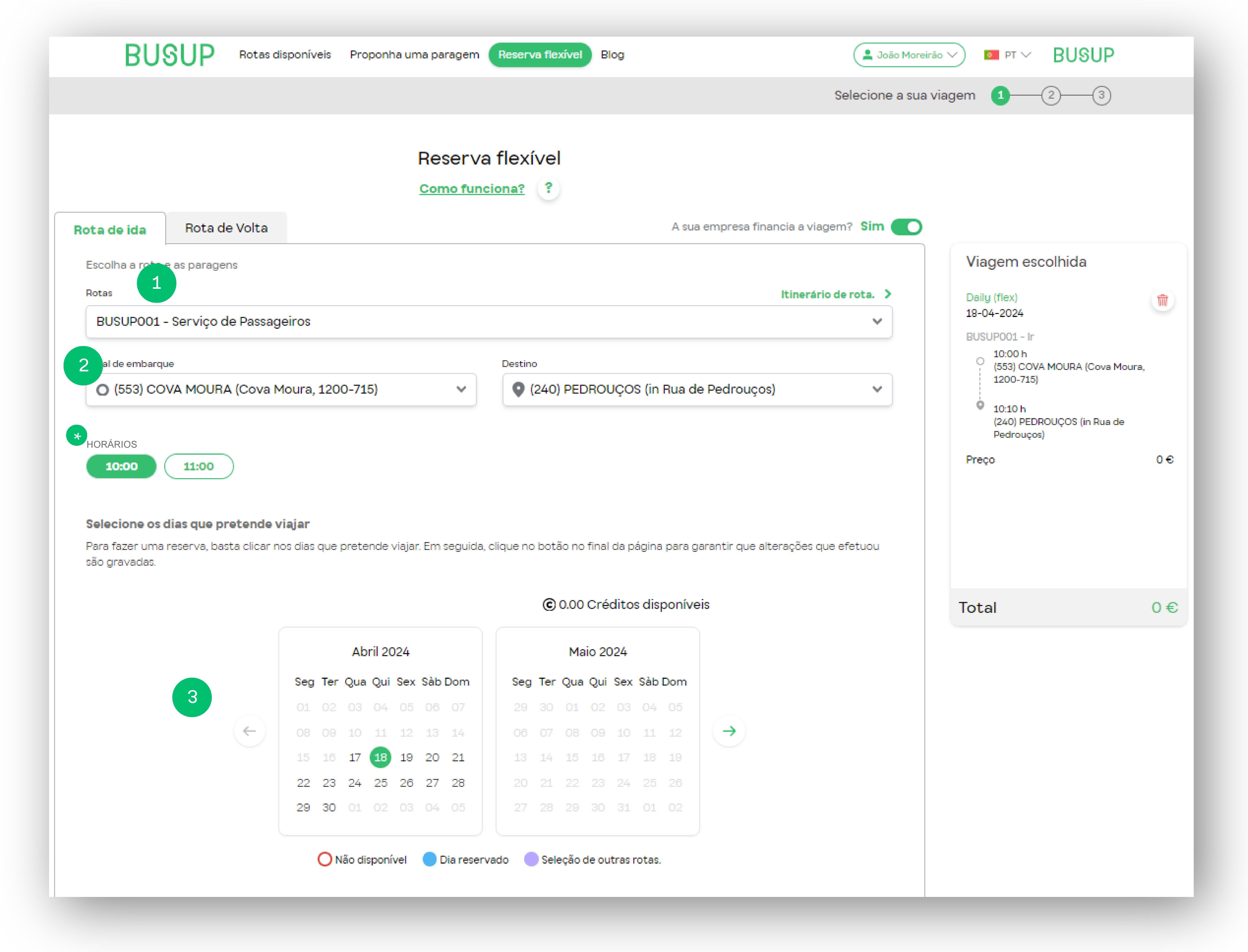
Ao clicar na aba "Reserva Flexível" mais informações sobre "Rota de Ida" iram aparecer no ecrã.
Selecione a sua rota (1) e de seguida quais as paragens (2)* e dias (3) em que pretende usar o nosso serviço.
*Caso apareçam vários horários disponíveis, por favor selecione uma das opções.
Se quiser saber mais sobre a rota, clique em "itinerário da rota"
Poderá ver a rota no mapa e todos os detalhes de paragens e horários sobre a rota que selecionou
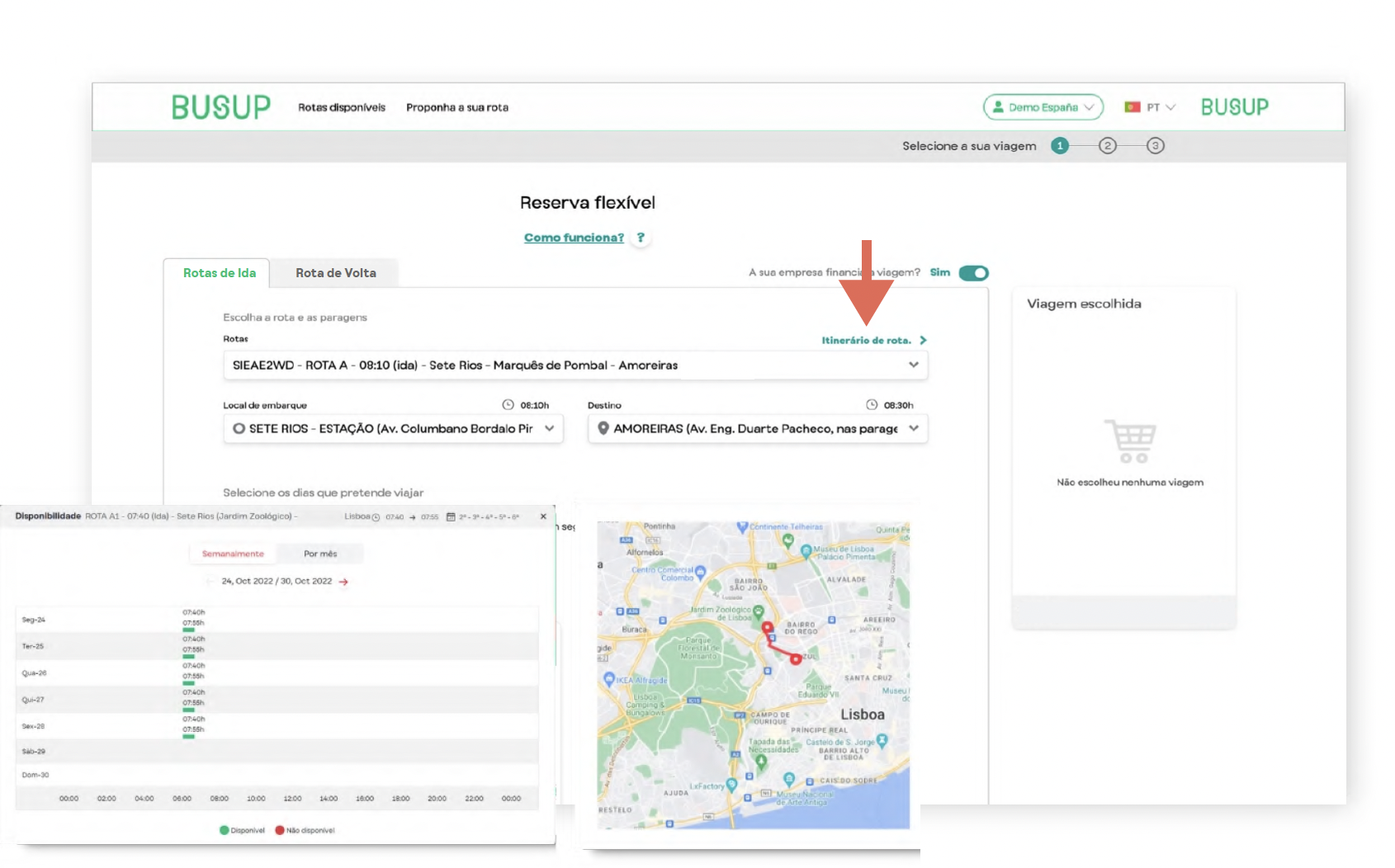
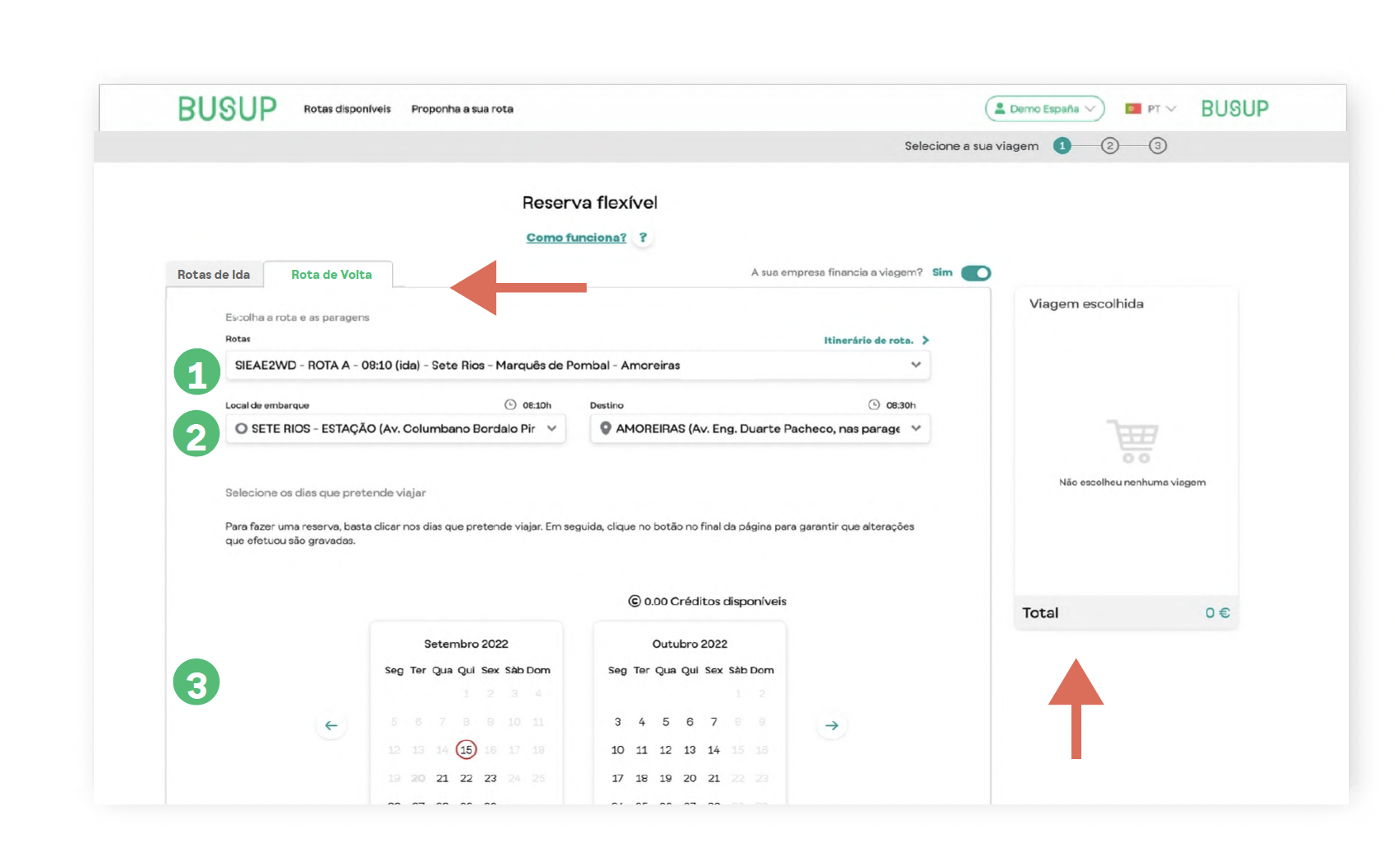
Após personalizar a sua reserva de ida não se esqueça de fazer o mesmo para o retorno.
No lado direito do ecrã poderá ver a informação completa que está a selecionar
Após clicar "Continuar" poderá ver todos os detalhes e paragens da rota que personalizou anteriormente
Se encontrar alguma reserva que deseja apagar, basta clicar no ícone vermelho (🗑)
Por favor confirme todos os detalhes antes de finalizar a sua reserva
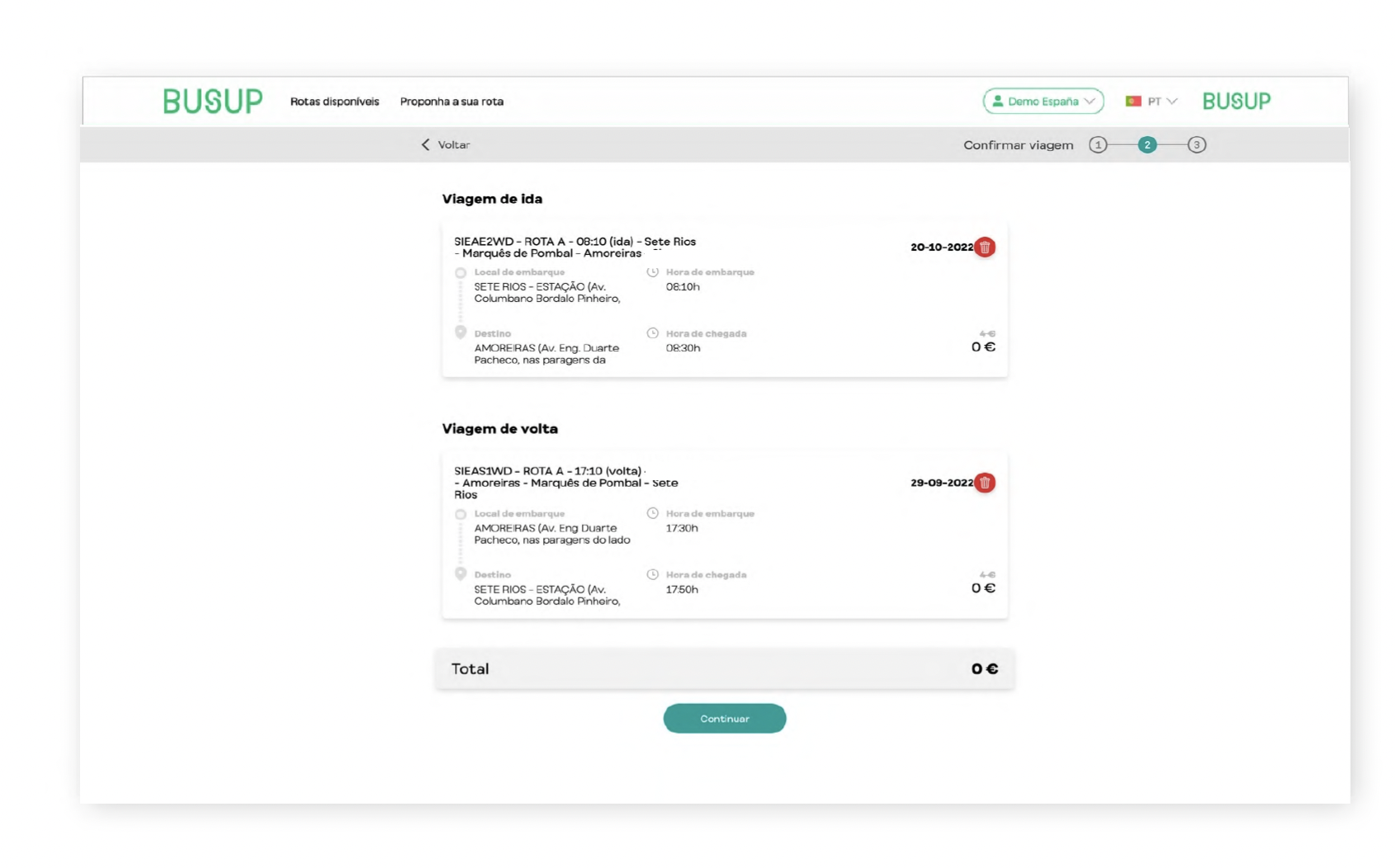
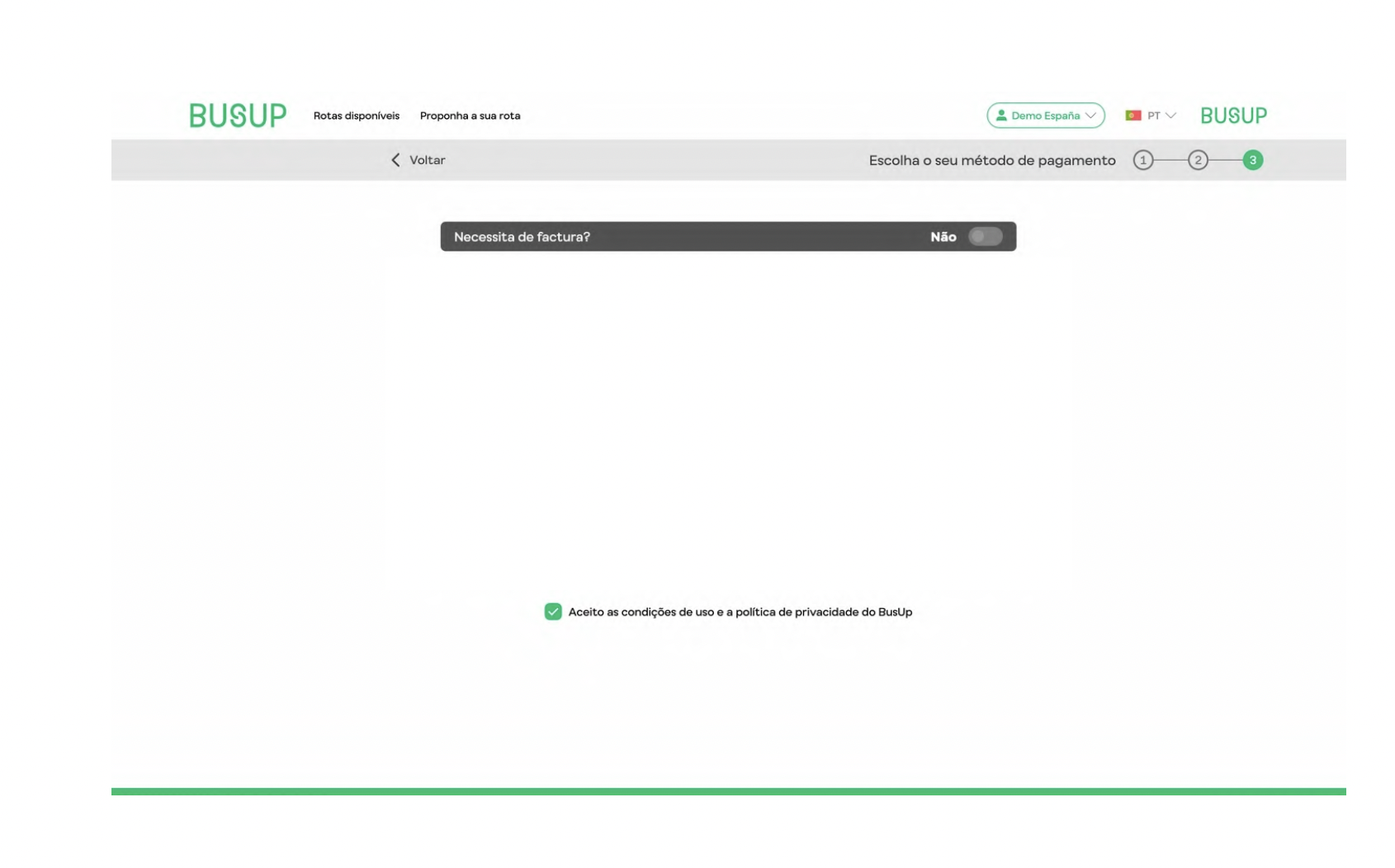
Aceite as condições gerais e política de privacidade da BUSUP, reveja se os dados da reserva estão correctos e clique em ''Reservar/ Continuar''
|
Para cada dia poderás ver os seguintes status:
|
|
|
Concluído - A rota está cheia para o dia especificado |
|
|
Dia reservado numa rota - Já tem uma reserva para este dia numa das rotas |
|
|
|
Seleção de outras rotas - Já tem uma rota diferente selecionada para este dia |
|
|
Lista de espera disponível – A lista de espera está activa neste dia |
|
|
Pedido efectuado na lista de espera - Já se encontra em lista de espera para este dia neste email |
|
|
Rota selecionada - Seleccionou um dia para a rota atual |
Se um dos dias estiver amarelo, significa que o modo "Lista de espera" está ativo nesse dia específico, o que significa essa rota e esse dia estão cheios e só se poderá inscrever na lista de espera.
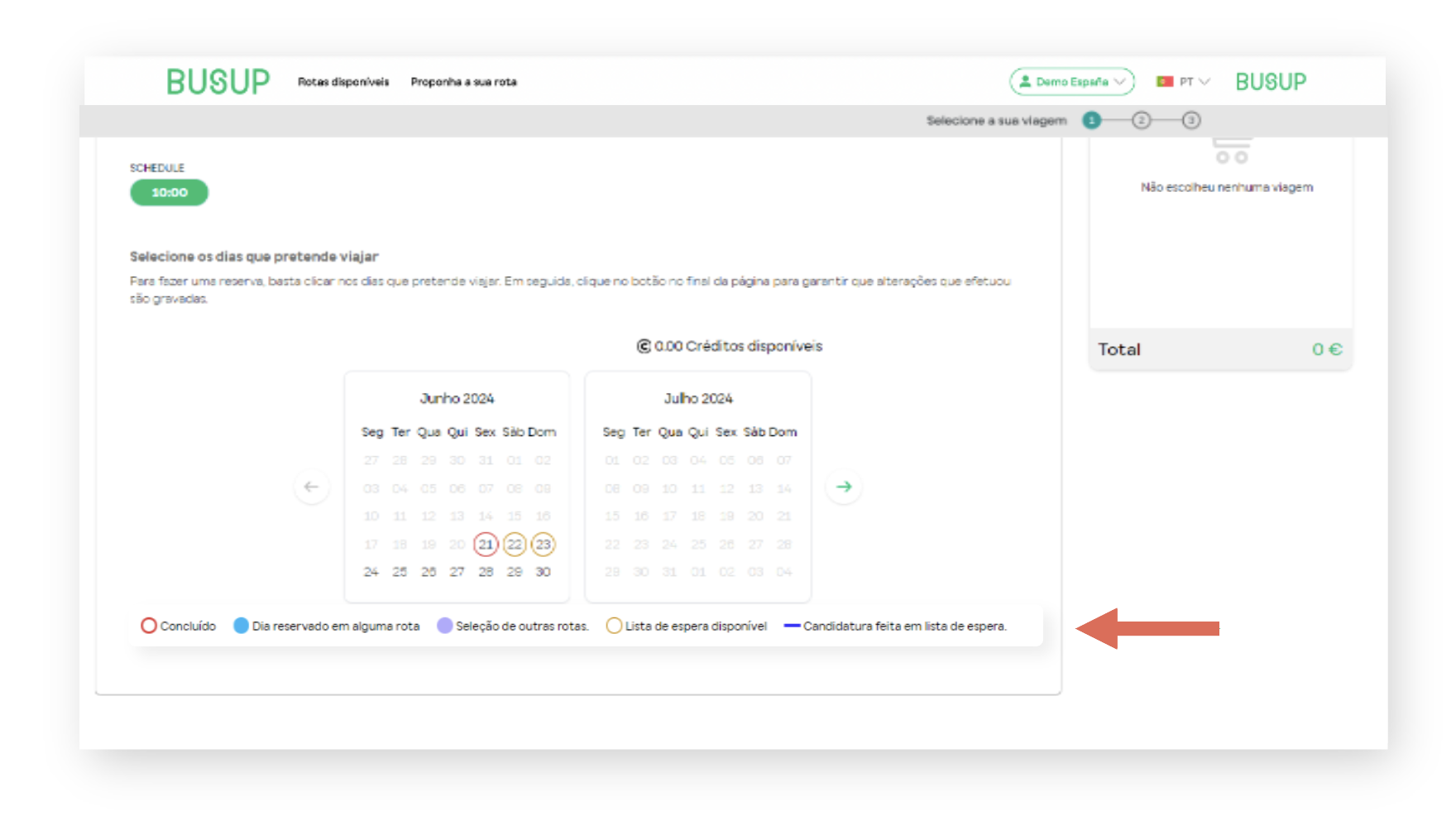
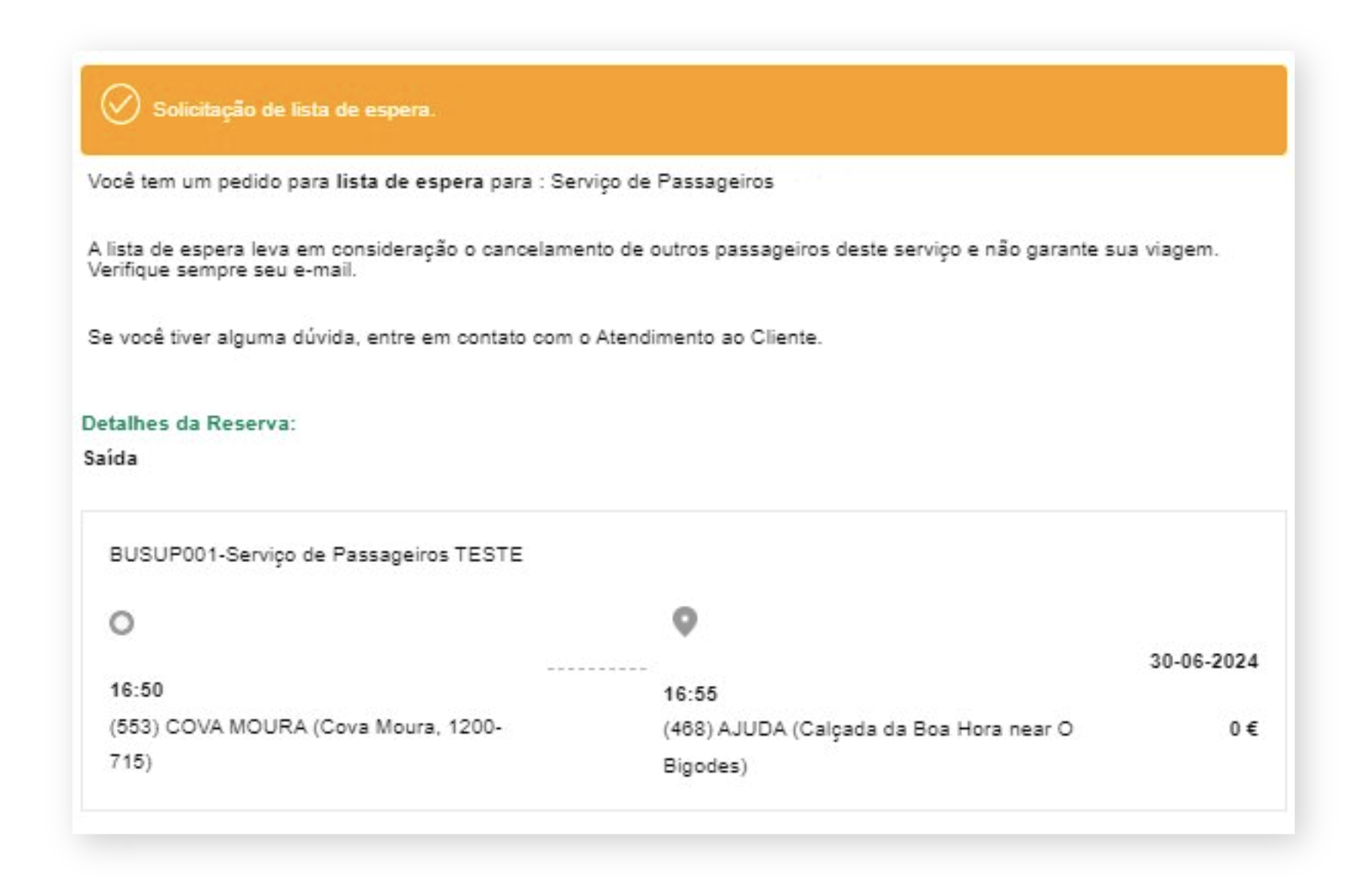
Depois de confirmar que pretende aderir à lista de espera, receberá uma mensagem de correio eletrónico a confirmar o seu pedido.
Poderá se inscrever em apenas uma lista de espera para uma rota de ida e uma rota de volta, por dia.
Abra a aba com o seu nome e clique em "Gestão flexível"
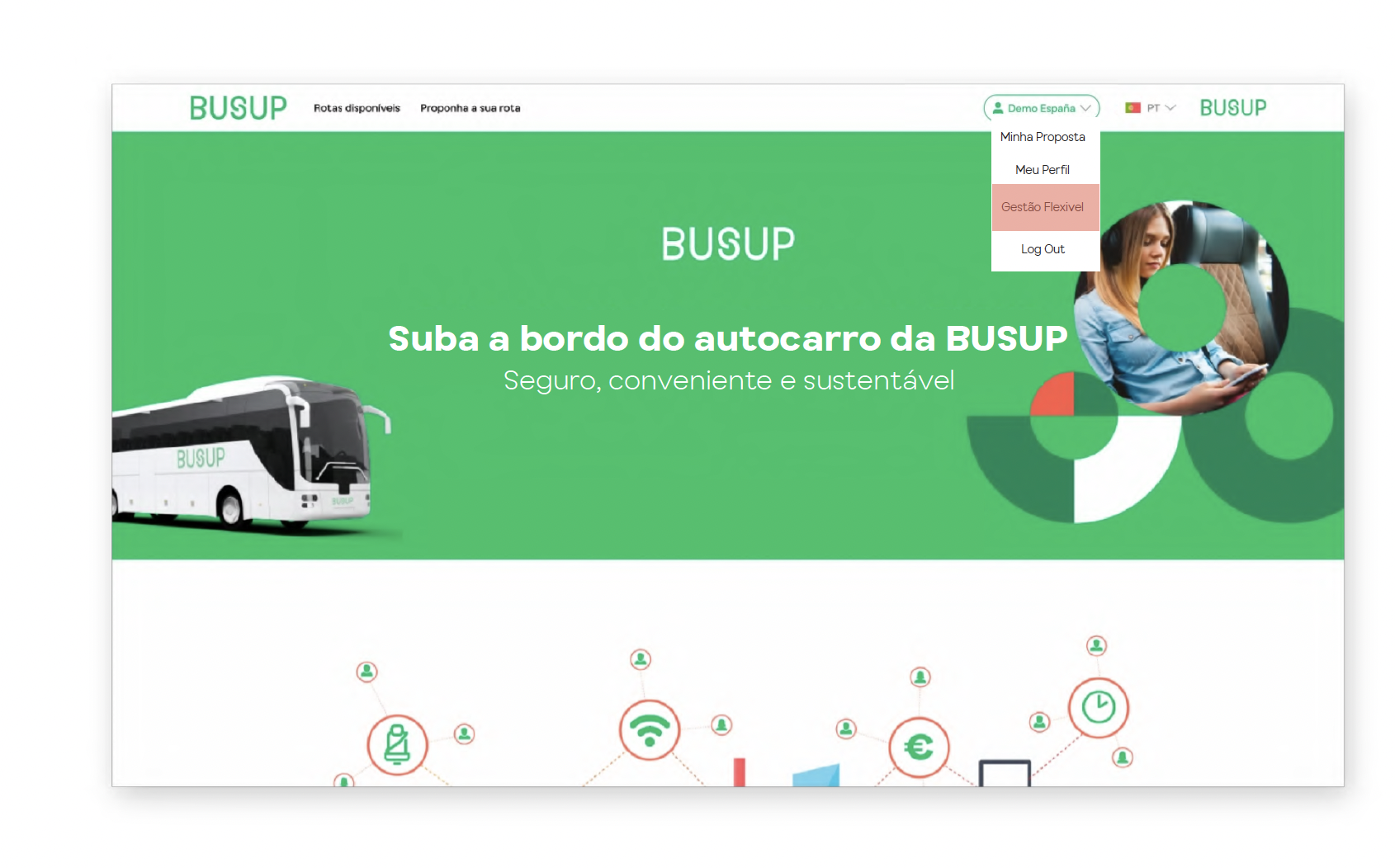
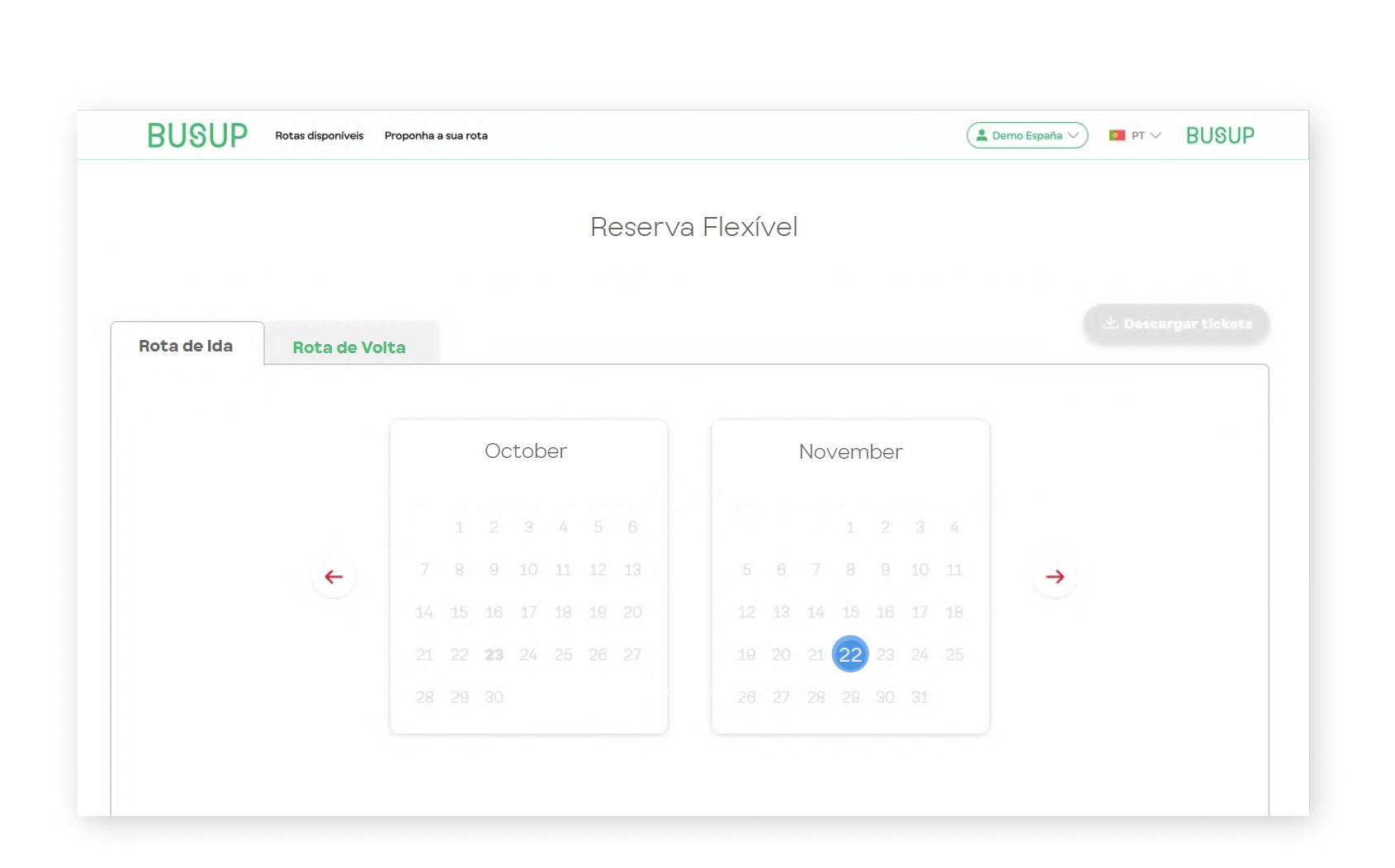
Os dias com reservas activas, irão aparecer em azul
Selecione o dia que pretende cancelar
Após selecionar o dia, irão aparecer as reservas que tem para esse mesmo dia
Clique em "Cancelar Viagem"
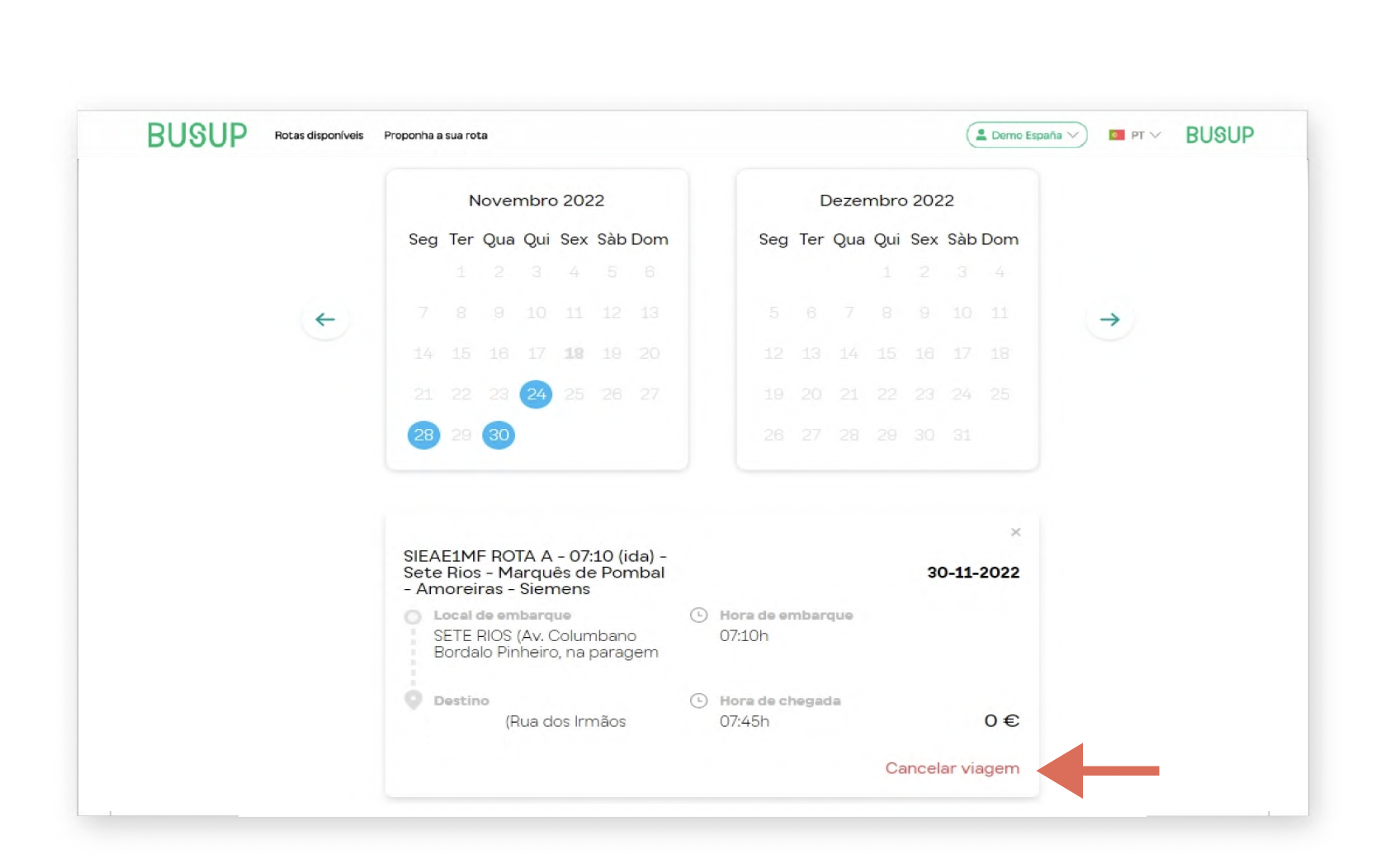
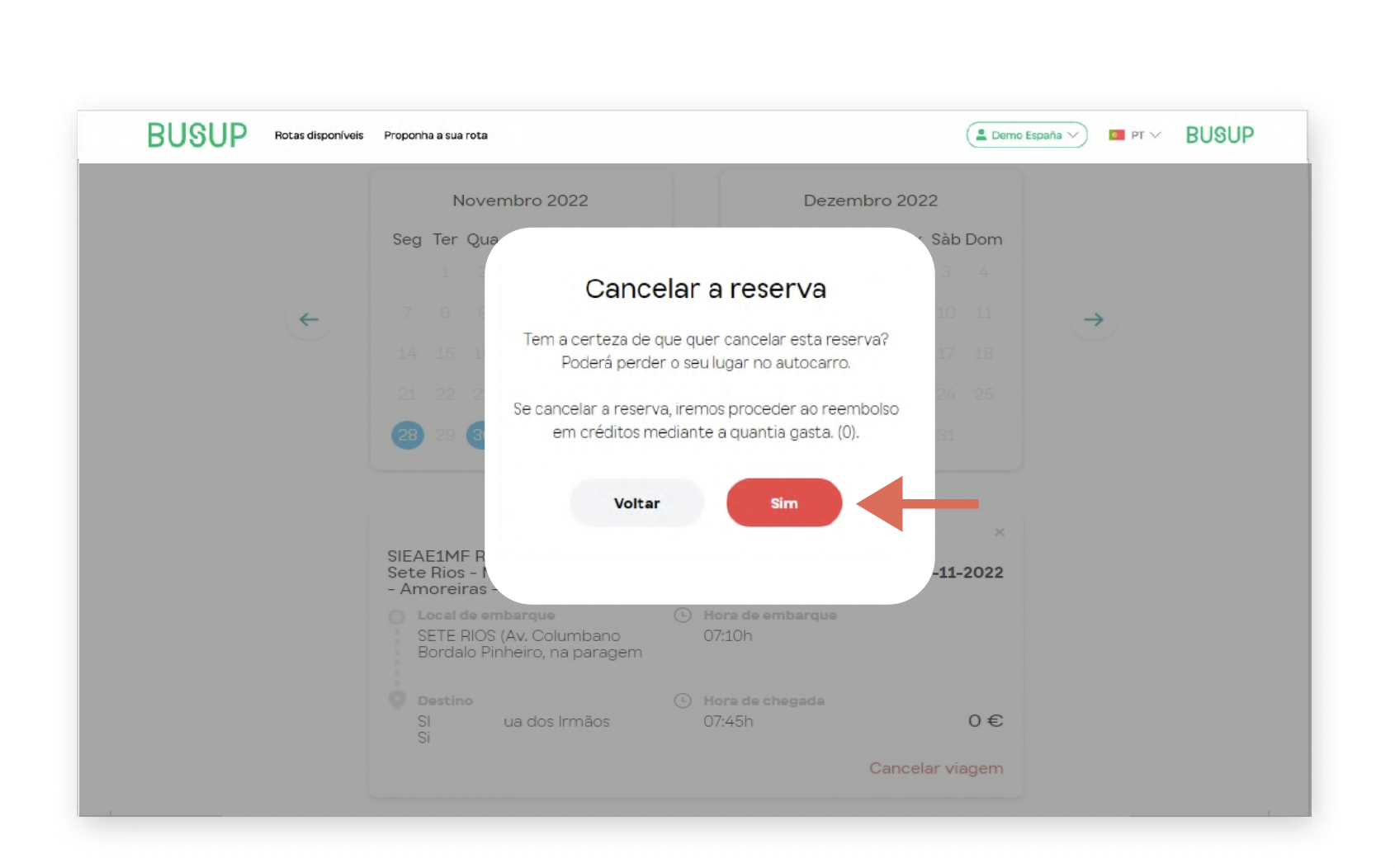
Confirme que está a cancelar a reserva correcta e clique em "Sim"
O dia cancelado irá desaparecer do calendário
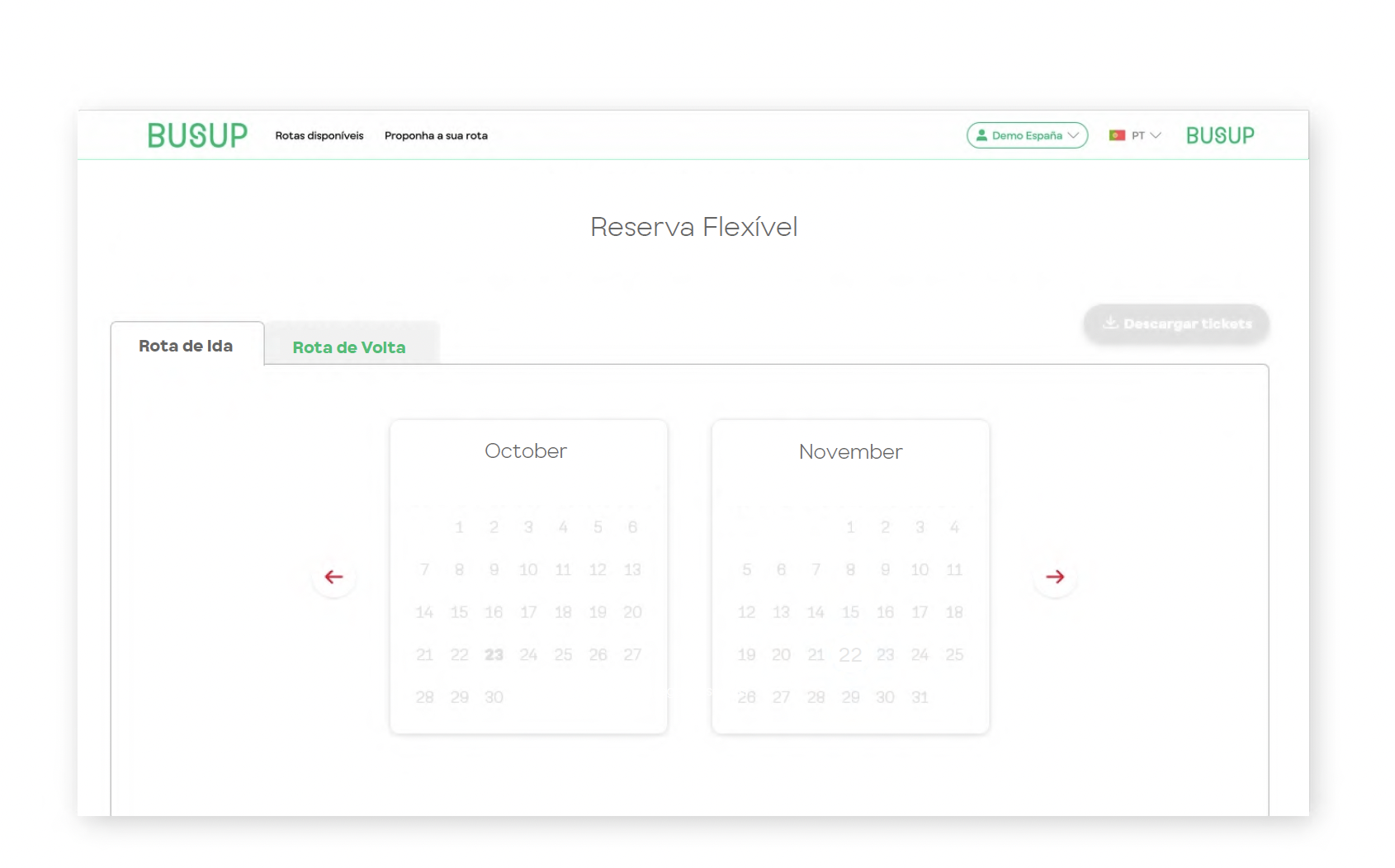
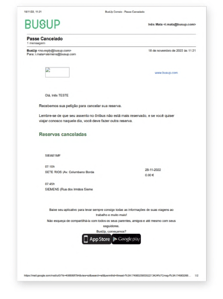
Irá receber um email de confirmação de cancelamento
Melhore a sua experiência! Descarregue a aplicação BUSUP e inicie a sessão.
Pode utilizar facilmente o seu bilhete e saber a localização real do seu autocarro no percurso.
Abra a APP BUSUP e seleciona o seu país
Faça o login com o seu email e password.
Se não tiver conta, deverá registar-se na landing page dedicada à tua empresa.
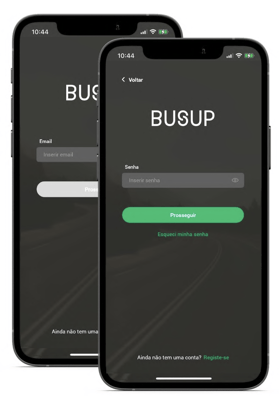
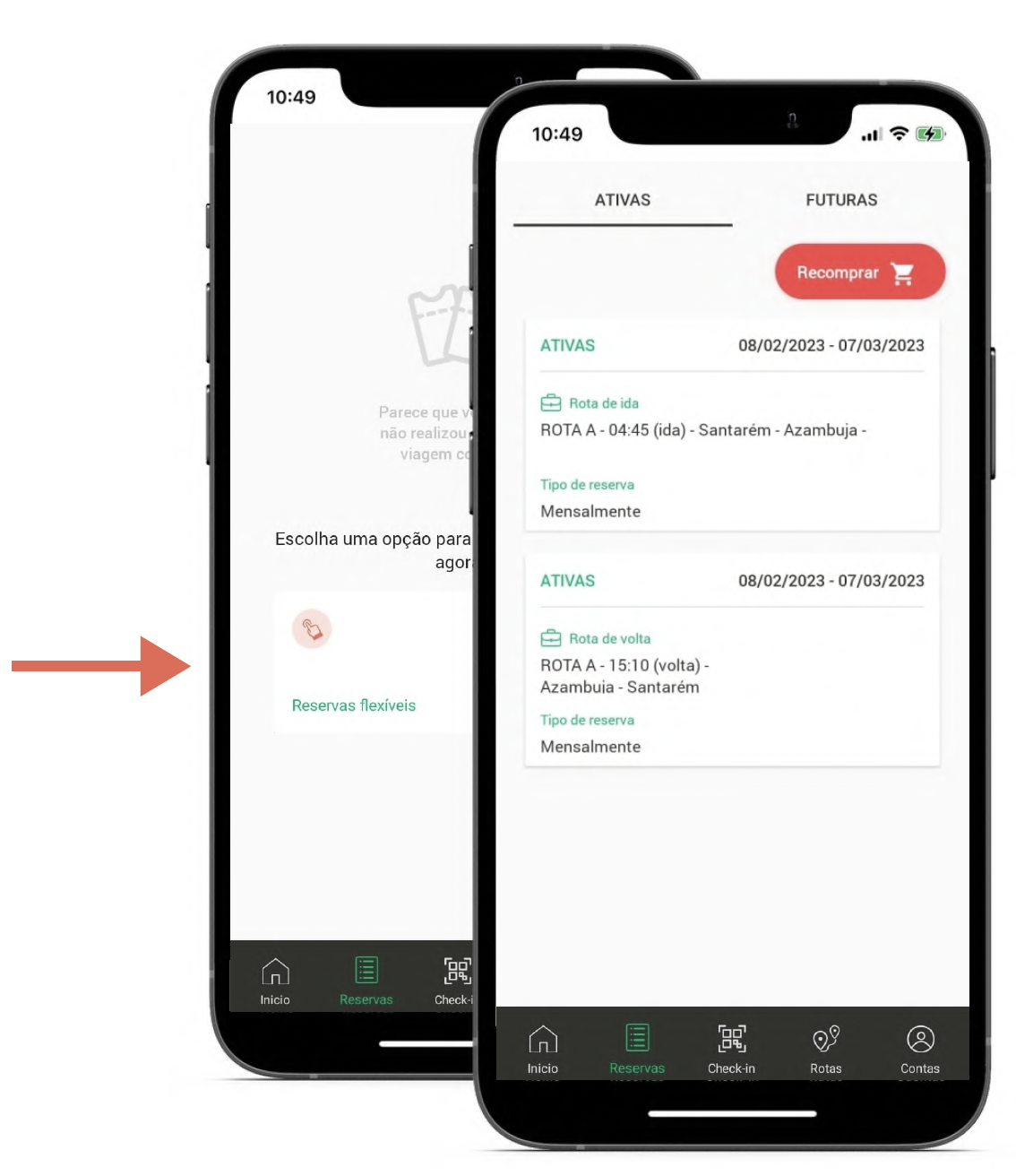
Clique em "Reservas" para ver as suas viagens e selecione a que quer utilizar
Visualize os detalhes da sua rota clicando em Rotas, na barra inferior:
- Horários e paragens
- Informaçōes sobre o autocarro
- Contacto e apoio ao cliente
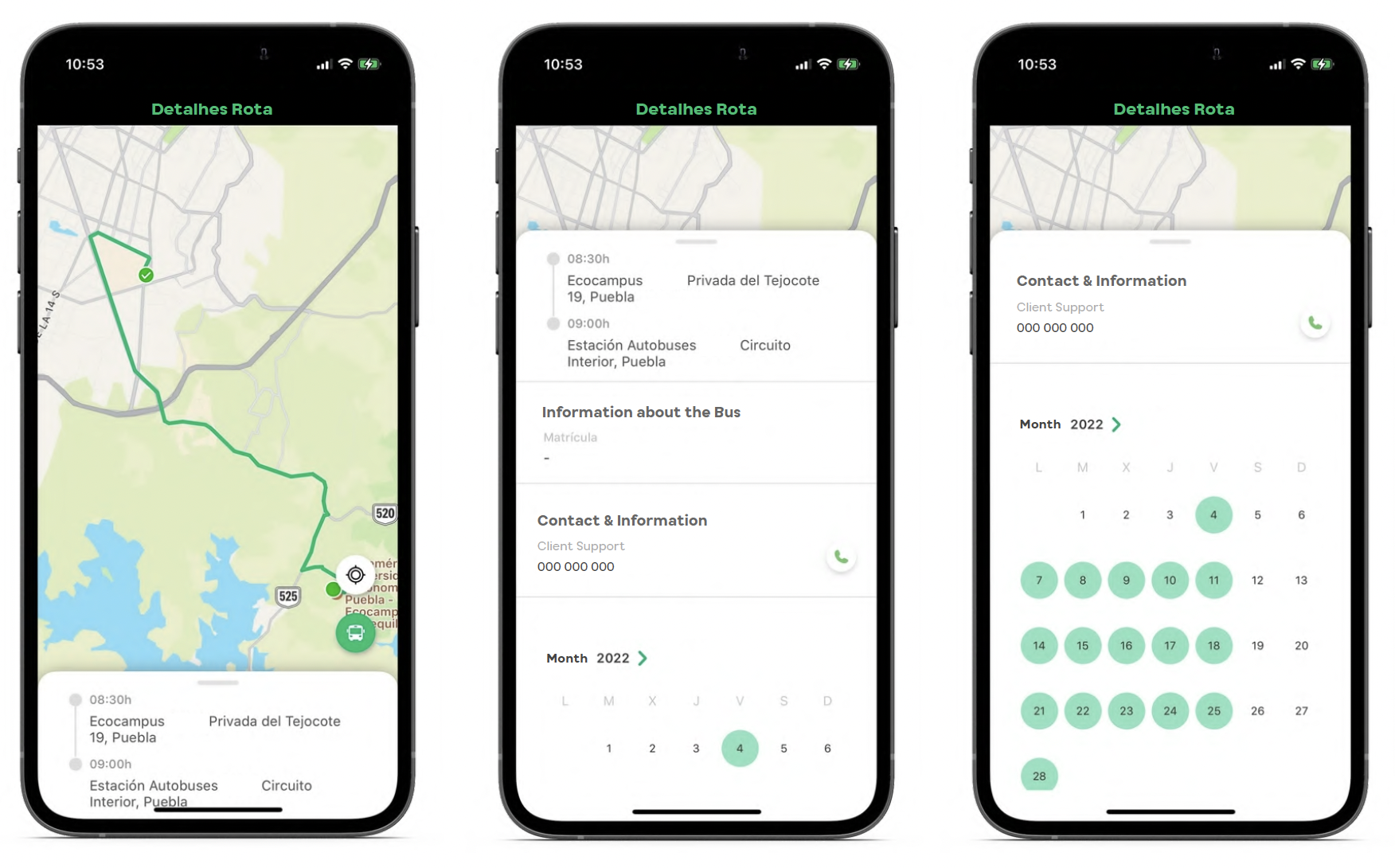
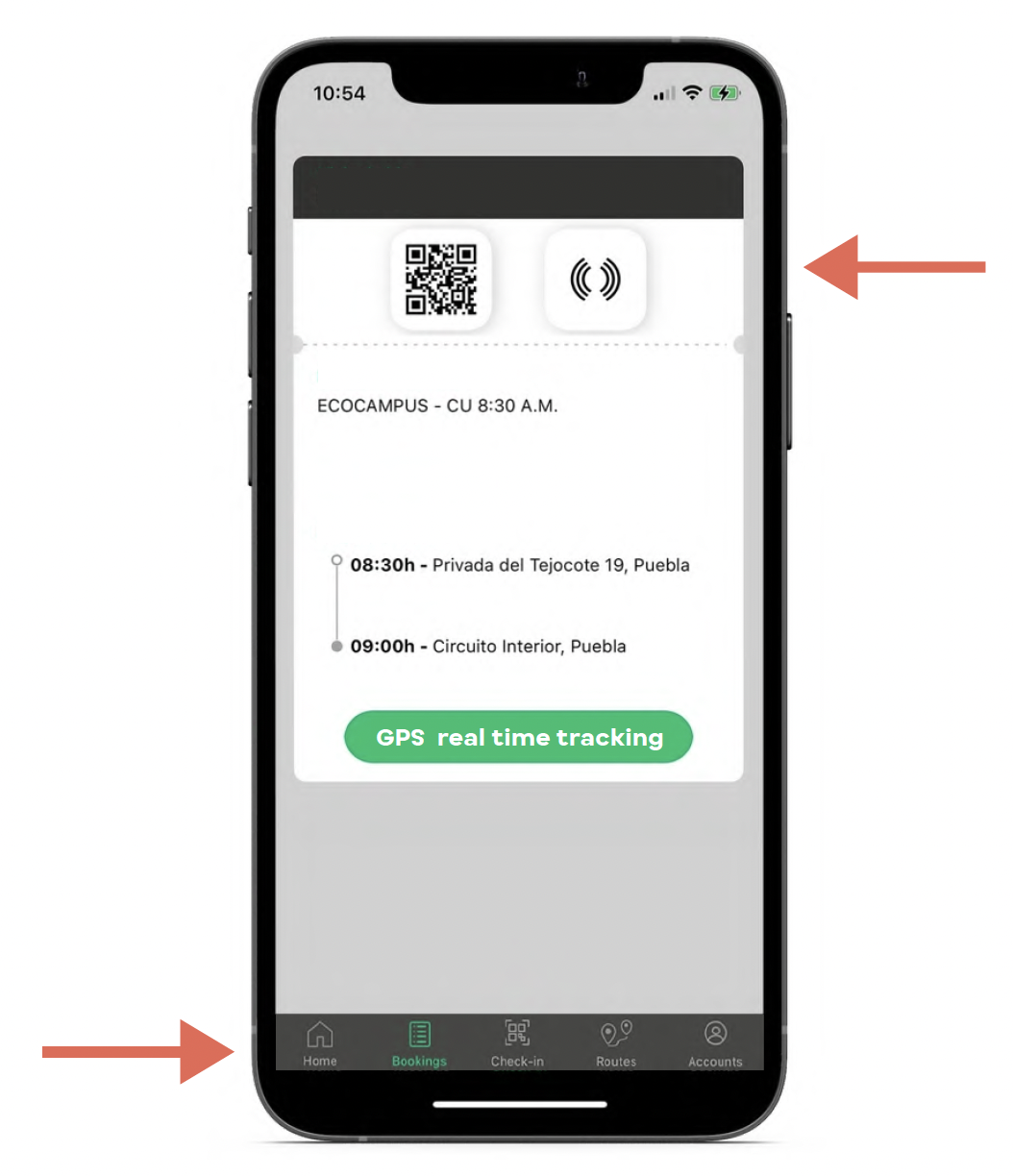
Pressione o ícone de Check-in na barra inferior
De seguida, clique no ícone Contactless ou no QR Code na parte superior de ecrã
Check-In em modo contactless:
Mantenha pressionado o ícone de impressão digital até ouvir o sinal de confirmação
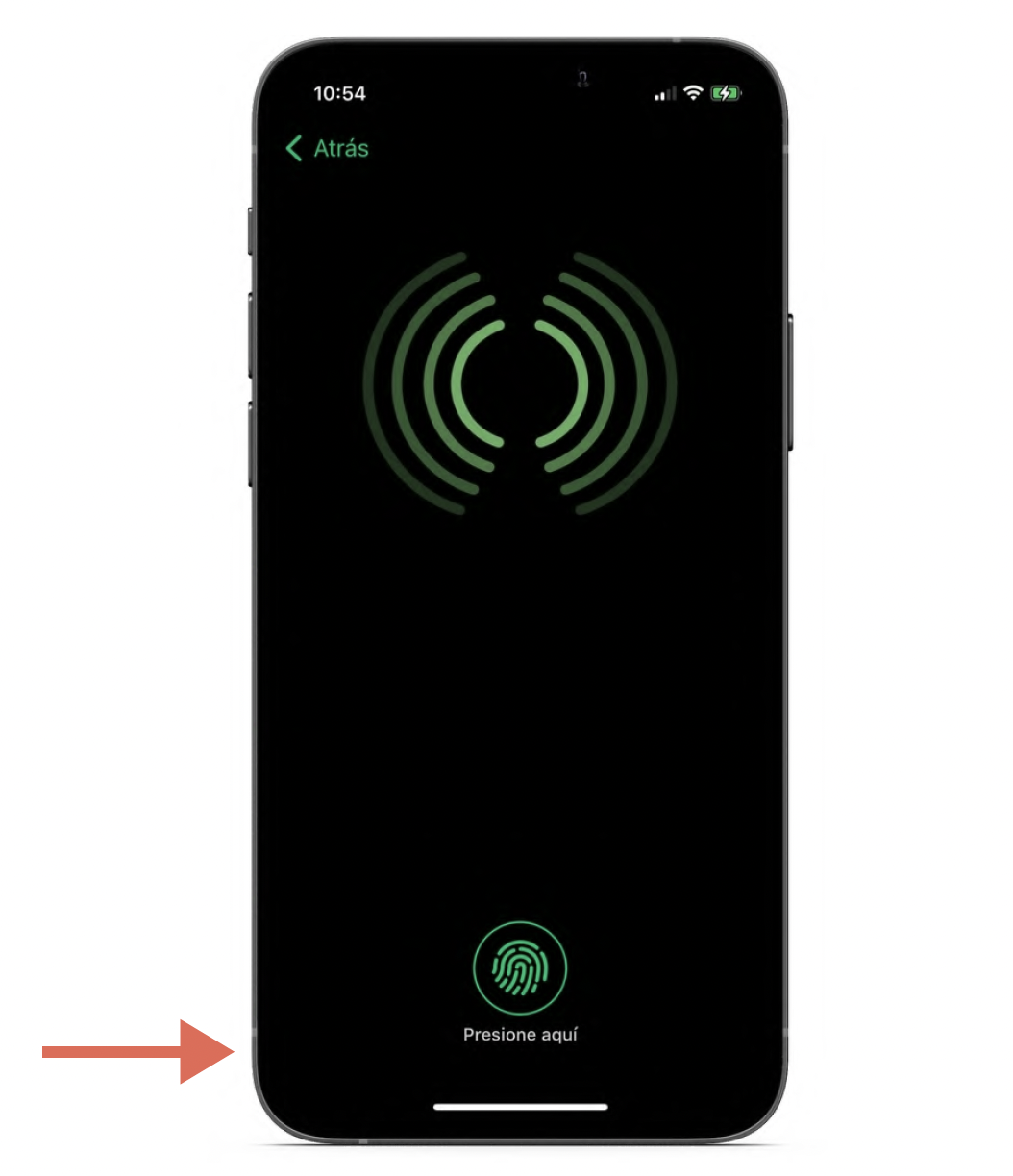
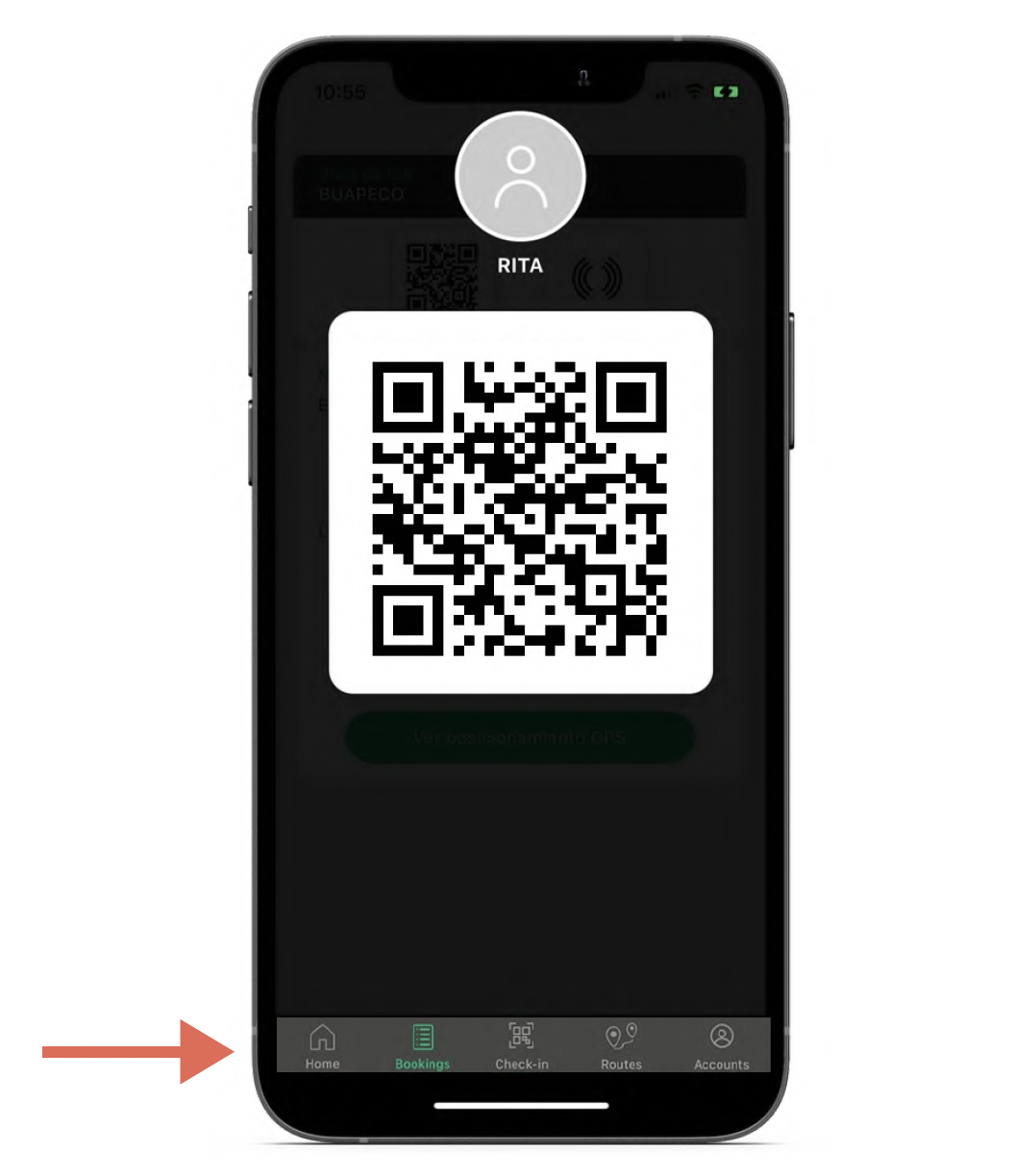
Check-In em modo QR Code:
Apresente o QR Code ao motorista para que ele possa efectuar a leitura
Obrigado por viajar connosco.
Até breve!
Precisa de ajuda?
Em caso de dúvidas contacte, o nosso 24/7 Customer Care
ou pelo +351 300 600 268 ou email suporte@busup.com